Como Bloquear Websites no Mac?
Como Bloquear Sites no Mac
Todos os Tópicos
- Filtros da Internet
-
- Os Melhores Filtros de Internet para Mac
- Filtro de Internet para iPhone& iPad e iPod Touch
- 10 Táticas Simples que as Crianças Usam para Enganar Filtros de Internet
- Review do Kidslox Parental Control
- Os Melhores Filtros de Internet de 2018
- Review do Filtro de Internet K9 - Prós& Contras e outra Alternativa
- Como Usar o FamiSafe - Filtro de Internet Gratuito
- Filtro de Internet para Android: Tudo o que Você Precisa Saber
- 10 dos Melhores Filtros de Conteúdo da Internet | Funcionam 100%
• Arquivado em: Filtros de Internet • Soluções comprovadas

Não há como escapar do fato de que nossos filhos precisam usar computadores em suas vidas cotidianas. A partir de uma idade mais jovem, os computadores podem ser usados como uma ferramenta de aprendizado para ajudá-los a aprender o idioma, os problemas de matemática, a pesquisa e o desenvolvimento de suas habilidades no computador.
À medida que envelhecem, eles vão usar computadores para completar sua lição de casa, estudando e depois para o mundo do trabalho como uma das ferramentas mais comuns que eles estarão usando. Enquanto os computadores são uma parte essencial da sociedade moderna, conectar-se à internet não vem sem seus perigos.
Usar computadores como uma ferramenta é extremamente benéfico, existem muitos sites por aí que podem ser considerados impróprios demais para crianças, e podem até causar danos a longo prazo, como danos psicológicos e condições como ansiedade e depressão; especialmente através do uso excessivo.
Alguns dos sites que causam esses problemas podem ser sites pornográficos, sites de apostas, sites com conteúdo violento e plataformas de mídia social. Como pai responsável, cabe a você bloquear proativamente esses sites até que seus filhos tenham a idade certa para acessá-los.
Hoje, vamos explorar três métodos fáceis e poderosos para bloquear sites no seu computador Mac, ajudando você a manter o controle do conteúdo que seus filhos estão acessando.
3 métodos para bloquear sites no Mac
Método 1 - Ativar os Controles dos Pais do Mac
O primeiro, e talvez o método mais fácil, para bloquear um site em um computador Mac é habilitar as configurações de controle parental que a Apple criou no dispositivo. Veja como usá-lo.
Etapa #1
Clique no ícone da Apple no canto superior esquerdo do seu Mac e selecione a opção Preferências do sistema.
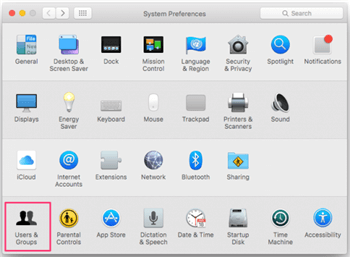
Etapa #2
Clique na opção Usuários e grupos, seguido pelo sinal "+" no canto inferior esquerdo.
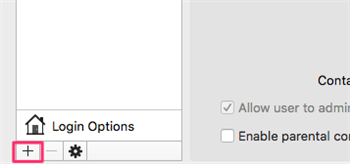
Etapa #3
Selecione a opção Gerenciado com Controle dos Pais para ativar os controles dos pais no grupo de usuários.
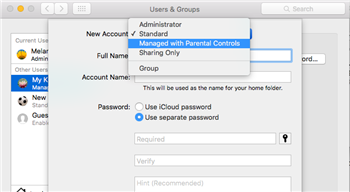
Etapa 4
Preencha as instruções na tela, incluindo o nome da conta, o grupo de faixas do seu filho, e crie uma senha para que essas configurações não possam ser alteradas facilmente.
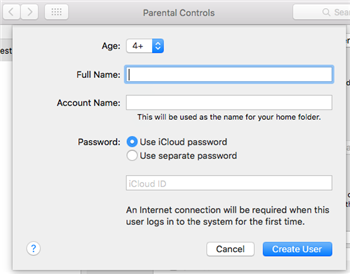
Etapa 5
Volte para o menu System Preferences e selecione a opção Parental Controls. No menu superior, selecione a opção da Web.
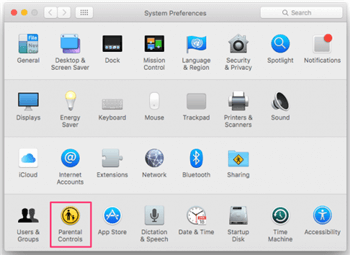
Etapa #6
Aqui, você pode optar por ativar filtros de conteúdo adulto para bloquear sites prejudiciais, bem como permitir ou bloquear determinados sites conforme você preferir. Verifique se você está aplicando as alterações nas configurações à conta secundária que acabou de criar ao bloquear sites no Mac.
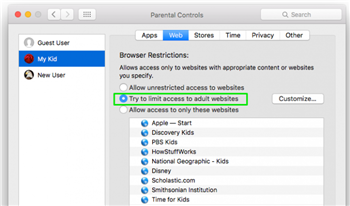
Método # 2 - Usando o Arquivo de Hosts
Este talvez seja o método mais complicado, e não recomendado para pais com habilidades técnicas limitadas. No entanto, é um dos métodos mais eficazes que lhe dão mais controle sobre o bloqueio de sites no Mac.
Etapa #1
Abra o menu Utilitários no seu Mac e abra o menu Terminal.
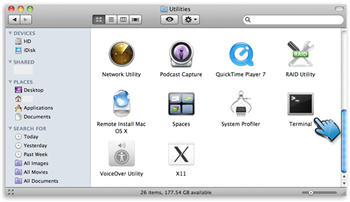
Etapa # 21
No terminal, digite a seguinte linha de código;
“Sudo / bin / cp / etc / hosts / etc / hosts-original” (sem as “marcas”)
Pode ser necessário inserir a senha de administração do seu computador para continuar.
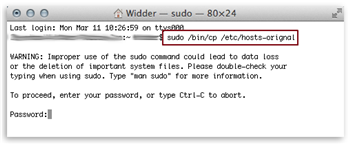
Etapa #3
Onde o seu endereço IP local está escrito (algo como 127.0.0.1), digite o URL do site que você deseja bloquear. Aqui, você só precisa digitar o 'www.' Endereço e não precisa incluir nenhum endereço de tipo HTTP.
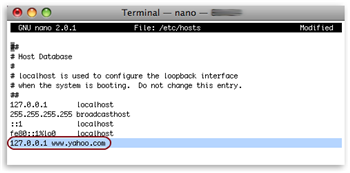
Etapa 4
Quando estiver satisfeito com a sua entrada, mantenha pressionada a tecla Control e pressione Q para salvar suas configurações e o site será bloqueado. Nota: você pode precisar reiniciar o sistema para que as mudanças sejam totalmente ativadas.
Método # 3 - Usando Bloqueadores no Navegador
Dependendo do navegador da Web que você está usando, talvez Chrome ou Firefox, você pode fazer o download de plug-ins para ajudá-lo quando se trata de bloquear sites no Mac. Embora esse seja o método mais fácil, pode ser fácil para o seu filho aprender como alterar as configurações de volta ao normal.
Para este exemplo, usaremos o navegador Firefox, mas o processo será semelhante para todos os navegadores.
Etapa #1
Abra uma janela do navegador em branco e clique no menu Opções no lado direito. Role a lista e selecione a opção de complementos.
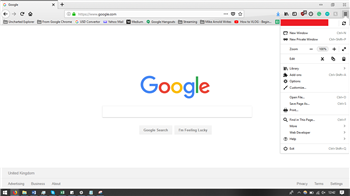
Etapa #2
Na barra de pesquisa, no canto superior direito, digite "bloco de sites".
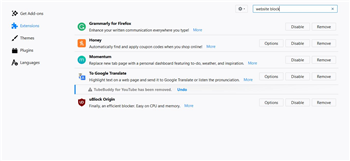
Etapa #3
Agora, navegue pela lista de complementos disponíveis que podem ser instalados e escolha aquele que melhor se adapte ao que você está procurando. Você pode ver todas as revisões de cada plug-in e todos os recursos fornecidos por cada plug-in.

Etapa 4
Depois de escolher o que você deseja usar, clique no botão Adicionar ao Firefox (ou ao seu navegador) para que o plug-in seja instalado automaticamente. Agora o plugin será exibido no menu no topo do seu navegador.
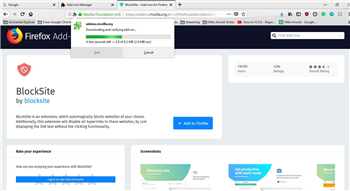
Etapa 5
Agora basta abrir o menu do plugin e escolher o site que você deseja bloquear usando as instruções na tela do plugin que você escolheu! Isso é tudo que você precisa saber quando se trata de aprender como bloquear sites no Mac.
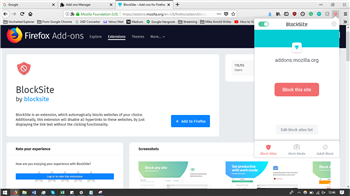
FamiSafe - O melhor bloqueador de sites para Android e iPhone
Embora esteja tudo bem usando um dos métodos acima para bloquear o acesso ao site em seu computador Mac, isso não impede que seu filho acesse os sites ou outros tipos de conteúdo nocivo em seus dispositivos móveis.

É aqui que entra a FamiSafe. Ao instalar este aplicativo líder de controle dos pais, você se beneficia do controle total sobre o smartphone ou tablet de seu filho, bloqueando facilmente os sites, o acesso ao dispositivo e uma variedade de outros recursos poderosos. Alguns destes incluem;
- Acompanhamento de sites e filtragem de conteúdo
Usando o aplicativo FamiSafe, você poderá aplicar filtros de conteúdo da Web para ajudar a bloquear o conteúdo que não deseja que seu filho acesse. Você também tem a capacidade de bloquear o acesso a sites individuais como e quando você usa os menus na tela.
- Rastreamento de Localização por GPS em Tempo Real
O FamiSafe também oferece a capacidade de rastrear a localização GPS em tempo real do seu filho com base nas informações de localização do GPS do dispositivo do seu filho.
Você pode ver exatamente onde eles estão em todos os momentos, ver onde eles estiveram no passado e até configurar limites de geo-fence que lhe enviaram uma notificação se o seu filho deixar uma determinada área.
- Monitoramento de Atividade
Um dos principais recursos do FamiSafe é ver quanto tempo o seu filho está usando o dispositivo, que horas ele está acessando e quais aplicativos estão usando. Isso significa que você tem todas as informações necessárias para acompanhar a dieta digital de seu filho, para garantir que ele tenha uma vida equilibrada.
- Controle Completamente Remoto
Ao contrário de outros aplicativos de controle dos pais, você não precisará acessar o dispositivo do seu filho para fazer as alterações necessárias. Digamos que seu filho esteja na escola e que ele esteja usando o celular nas aulas. Você pode simplesmente aplicar blocos do seu próprio celular instantaneamente, sem precisar estar perto dele.
- Controle e gerenciamento de aplicativos
Além de poder ver quais aplicativos seu filho está usando, você também poderá bloquear o acesso a eles. Você também pode configurar agendamentos para bloquear completamente o acesso a determinados aplicativos ou a todo o dispositivo.
Diga que seu filho deveria estar dormindo, estudando, passando tempo com a família ou indo para a cama, você pode bloquear o acesso, para que sua criança permaneça sem distrações.
Sumário
Quando se trata de assumir o controle da dieta digital do seu filho e garantir que ele só esteja visualizando o conteúdo apropriado, há muitas opções para você usar, independentemente de estar controlando um computador ou dispositivo móvel.
O FamiSafe é facilmente um dos aplicativos mais completos e ricos em recursos e, embora esteja disponível para dispositivos Android e iOS, é facilmente um dos mais universais. O aplicativo pode ser baixado gratuitamente na sua loja de aplicativos e, com uma avaliação gratuita de três dias, você pode ver com facilidade se esse é o aplicativo para você.



Rafael Kaminski
staff Editor